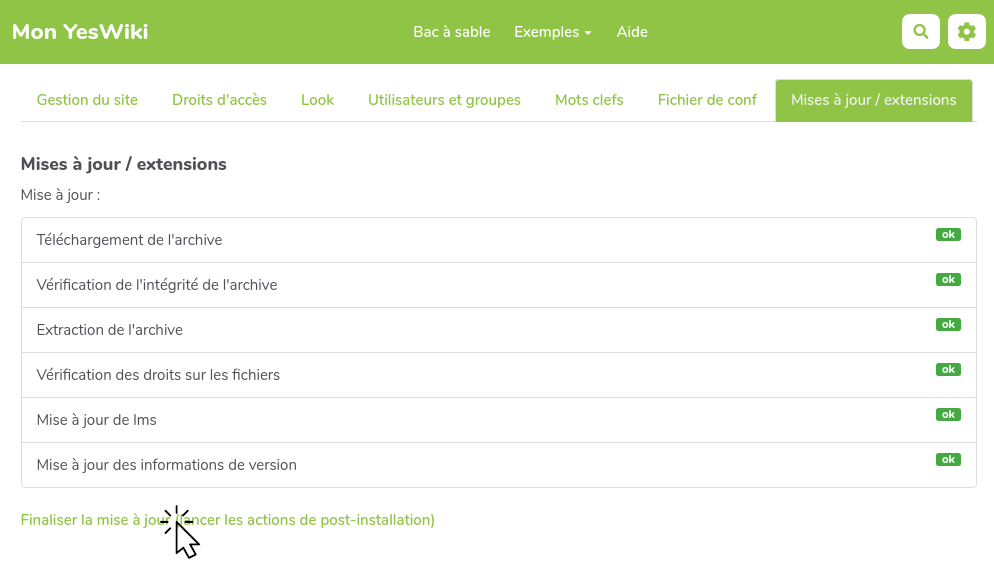Installation de lʼextension LMS
L'extension LMS s'installe facilement comme toute extension de YesWiki via l'interface « Mises à jour / extensions ». Pour y accéder, cliquez sur « roue crantée » / Gestion du site, puis sur l'onglet « Mises à jour / extensions ».
Attention !! Avant toute mise à jour de YesWiki, n'oubliez pas de sauvegarder le répertoire hébergeant votre site sur votre serveur. Si pour une raison inconnue, une erreur survenait durant cette mise à jour et rendait votre site innaccessible, vous pourriez facilement revenir à la version précédente de votre site web en restaurant ce répertoire.
1) Mise à jour de YesWiki
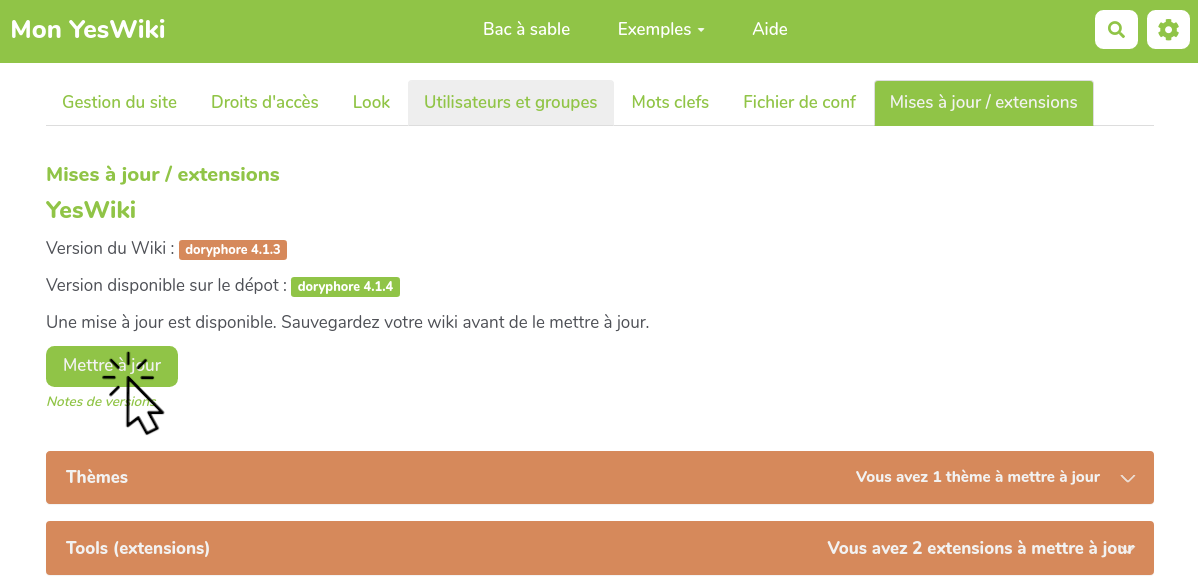
Avant d'installer l'extension, il est nécessaire de s'assurer que vous avez la dernière version de YesWiki disponible sur le dépôt. Ainsi si cette page détecte que vous n'avez pas la dernière version comme sur la copie d'écran ci-contre, veuillez cliquer sur le bouton « Mettre à jour ».
2) Installation de l'extension
Ensuite l'installation s'effectue en cliquant sur l'accordéon « Tools (extensions) » puis sur le bouton « Installer » à droite de la ligne Lms.
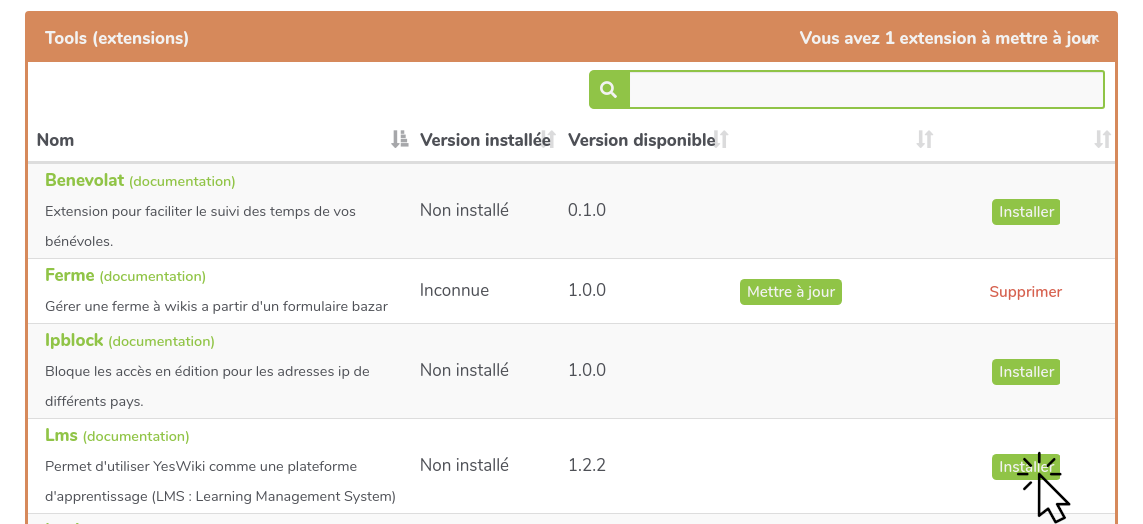
A l'écran suivant, cliquez sur « Finaliser la mise à jour (lancer les actions de post-installation) ».
Vérifiez ensuite que vous avez bien la confirmation comme sur la copie d'écran ci-dessous que les éléments nécessaires à l'extension ont bien été créés. Parmi ceux-ci, vous avez :
- la liste Bazar OuiNon Lms
- les formulaires bazar LMS Activité (id : 1201), LMS Module (id : 1202), LMS Parcours (id : 1203)
- les pages PageMenuLms, ProgressDashboard, LearnerDashboard